网络故障排查
网络不通?不要着急,在这部分内容里,我们会教您一些简单易用的方法,帮助您很快地找出问题所在,并且排除它。现在我们假设问题起因是,某天您打开IE窗口,发现无法访问某个网站(最常见的情况)。
1.要确保您的IP地址不和他人的冲突,如果有冲突的话,您就不能正常上网了。当然了,在出现IP冲突时,系统会弹出窗口提示您的;
2.检查地址栏输入的地址是否有误;如果地址无误,换另一个网站访问一下(比如复旦的主页:http://www.fudan.edu.cn),看看是否是该网站自身的问题。如果所有网站都无法访问,那么请接着往下看;
3.是否因为“防火墙”程序出错、错误的代理设置导致无法上网?暂时关闭您电脑的防火墙,取消一切代理设置,再试一下网络是否恢复;
4.如果还是不行,点击桌面左下脚的“开始”菜单,选择“运行(R)”,在弹出来的对话框中输入 “command”命令,打开 MS-DOS 窗口,在提示符“c:\”后,输入命令“ipconfig”,按回车键。然后就会显示出您当前的网络设置,其中包括您的 IP 地址、子网掩码、默认网关地址(请确保这些配置是正确无误的)。以下图为例:
接着,我们要使用ping命令——一个专门用来检测网络连通性的命令。ping的使用方法很简单:输入 “ping主机名”,然后回车。主机名可以是IP地址或者就是机器名。ping之后通常会有两种结果:如果连通正常,会返回类似下图的内容:
在不正常的情况下,一般则会返回这样的信息:Request timed out,类似下图。在下图中我们可以注意到在统计信息(statistics)中,一共发了四个数据包,实际接收到0,丢包率为100%。
学会ping命令后,就可以开始检查网络连接状况了。
1) 输入“ping 127.0.0.1”,回车。如果正常 ping 通,则进行第二步;ping不通,则找到问题:您的 TCP/IP 协议出错,需要重新安装;
2) ping您本机的IP地址(通过 ipconfig 命令我们可以查看),如果正常 ping 通,说明您的网卡正常,进行第三步继续判断;不然,先看一下“网上邻居”属性中,“本地连接”是否被禁用,如果启用后仍然无效,那么您的网卡很可能有故障,需要买一块新网卡了;
3) ping您的默认网关,默认网关地址同样可以通过 ipconfig 命令查看。如果您无法 ping 通默认网关,则说明网线连接中出了问题。认真检查网线的两端是否连接好,有无松动、掉落,如果您的网线连接的设备是 hub ,再查一下 hub 是否正常,或者重启一下试试看。如果确定连接无误,则需要找相关部门进行报修。
5. 使用 tracert 命令
点击桌面左下脚的“开始”菜单,选择“运行(R)”,在弹出来的对话框中输入“command”命令,打开 MS-DOS 窗口,在提示符“c:\>”后,输入命令“ tracert [ip地址或域名)]”,按回车键。您就可以自行判断您的地址到达目标地址所经过的路由情况。如果网络是正常的,那么会得到类似如下的反馈信息。
如果在某一段路由地址出现***的提示,则说明此路由出现了问题,而导致您要访问的地址或域名不能正常访问。
物理地址(MAC)的查询方法
苹果系统的物理地址(MAC)查询方法
第一步:打开网络偏好设置

第二步:选择以太网——点击-高级
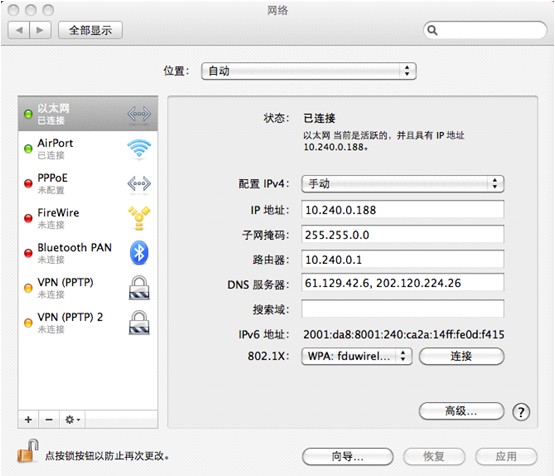
第三步:选择——以太网,其中——以太网ID就是您的物理地址(MAC)
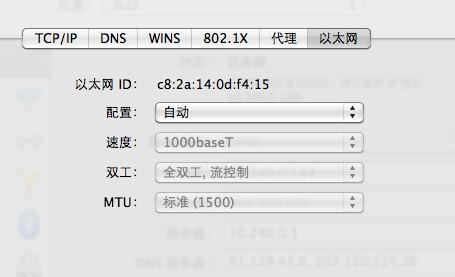
Windows系统的物理地址(MAC)查询方法
第一步:开始—运行(也可以使用WIN+R的组合键)之后输入CMD,点击确定
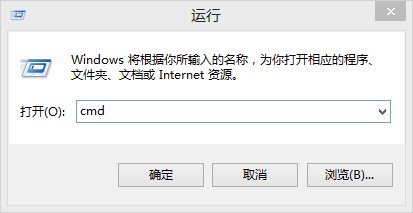
第二步:在出现的黑框中输入 ipconfig /all

第三步:看到—(以太网适配器 本地连接:),其中物理地址就是您的物理地址(MAC)
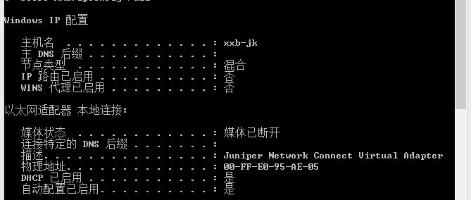
Windows XP的IP设置方法
第一步:打开控制面版------网络连接------右击本地连接------属性,出现下图
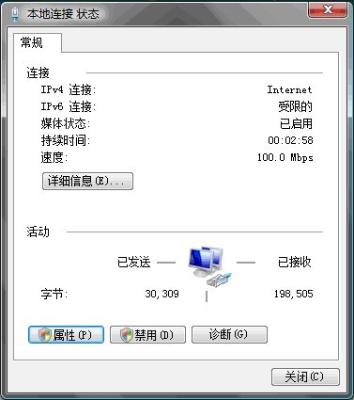
第二部:双击INTERNET协议TCP/IP
注:IP地址是您所使用的端口的IP地址,子网掩码对应您使用的IP地址,自动出现的子网掩码不一定是正确的,邯郸、张江、江湾校区DNS服务器地址:61.129.42.6 / 202.120.224.6 / 202.120.224.26 枫林校区DNS服务器地址:202.120.79.34
Win7的IP设置方法
第一步:打开控制面版,点击---网络和共享中心
第二步:点击---更改适配器设置
第三步:右击--本地连接—属性
第四步:点击---Ineternet协议版本4(TCP/IPv4)
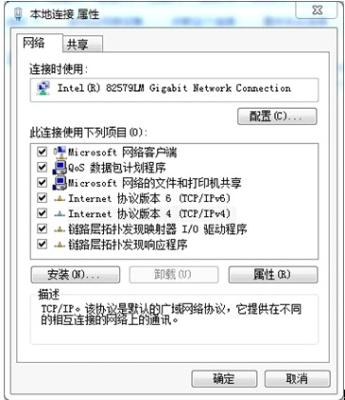
第五步:填入您所在地方所对应的IP地址和DNS

注:IP地址是您所使用的端口的IP地址,子网掩码对应您使用的IP地址,自动出现的子网掩码不一定是正确的,邯郸、张江、江湾校区DNS服务器地址:61.129.42.6 / 202.120.224.6 / 202.120.224.26 枫林校区DNS服务器地址:202.120.79.34
Win8—IP设置方法
第一步:进入桌面,在屏幕右下角看到下图红框中的图标,右击
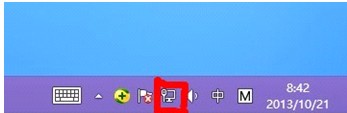
第二步:点击---打开网络和共享中心
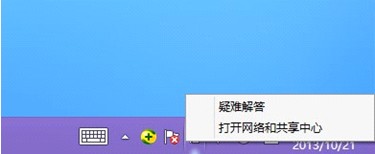
第三步:点击---更改适配器设置
第四步:右击---以太网,接着按属性
第五步:在以太网属性中找到—Internet协议版本4(TCP/IPv4)双击
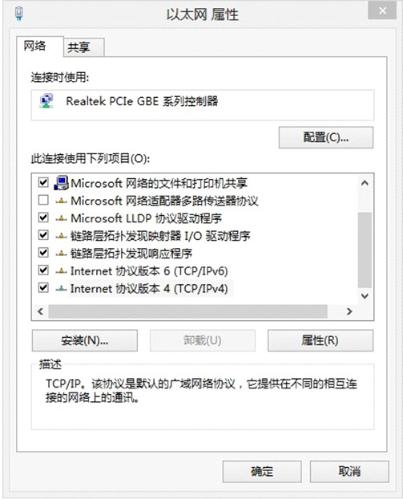
第六步:填入您所在地方所对应的IP地址和DNS
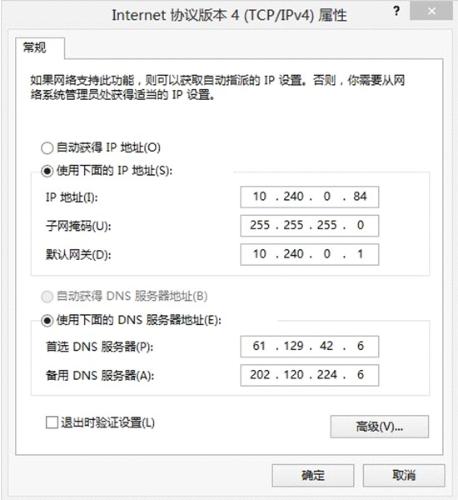
注:IP地址是您所使用的端口的IP地址,子网掩码对应您使用的IP地址,自动出现的子网掩码不一定是正确的,最后点击确定就完成了。 邯郸、张江、江湾校区DNS服务器地址:61.129.42.6 / 202.120.224.6 / 202.120.224.26 枫林校区DNS服务器地址:202.120.79.34
MAC的IP地址设置方法
第一步:在屏幕右上角找到下列红框的图标,点击

第二步:点击---打开网络偏好设置
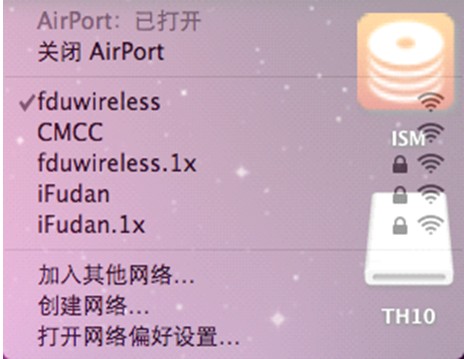
第三步:选择---以太网,填入您所在地方所对应的IP地址和DNS
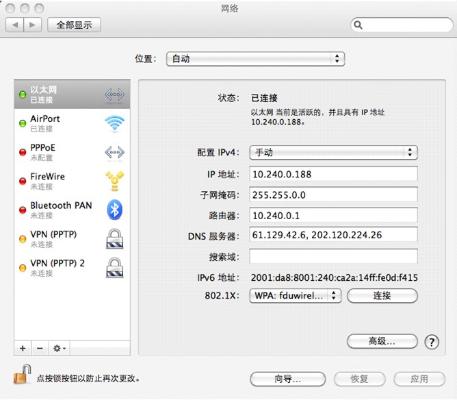
注:IP地址是您所使用的端口的IP地址,子网掩码对应您使用的IP地址,自动出现的子网掩码不一定是正确的,邯郸、张江、江湾校区DNS服务器地址:61.129.42.6 / 202.120.224.6 / 202.120.224.26 枫林校区DNS服务器地址:202.120.79.34